Apple Notes ist eine der besten Möglichkeiten, Ihre Gedanken und Erinnerungen mit einem Apple-Gerät wie einem Mac, iPhone und iPad aufzuzeichnen. Sie können reine Textnotizen schreiben oder die Dinge mit Fotos und Links aufpeppen. Aber können Sie die Textfarbe ändern?

Ja auf dem Mac, nein auf den anderen beiden Geräten. Lesen Sie weiter, um zu erfahren, wie es funktioniert.
So ändern Sie die Textfarbe in Apple Notes auf einem Mac
Auf dem Mac haben Sie mit der Notizen-App viel mehr Flexibilität. Es ist die einzige Plattform, auf der Sie die Schriftfarbe ändern können. So wird's gemacht:
- Öffnen Sie Notizen auf Ihrem Mac.
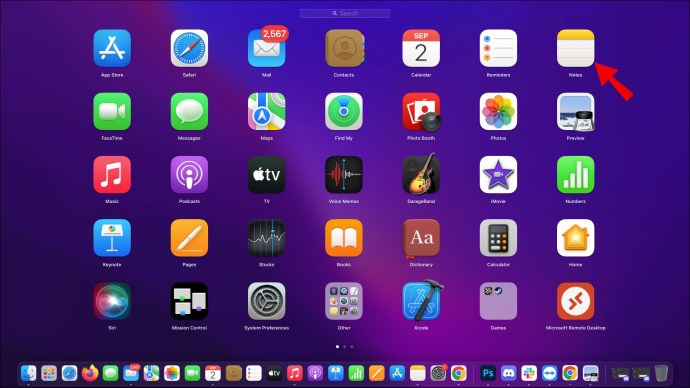
- Laden Sie eine Notiz, die Sie bearbeiten möchten.
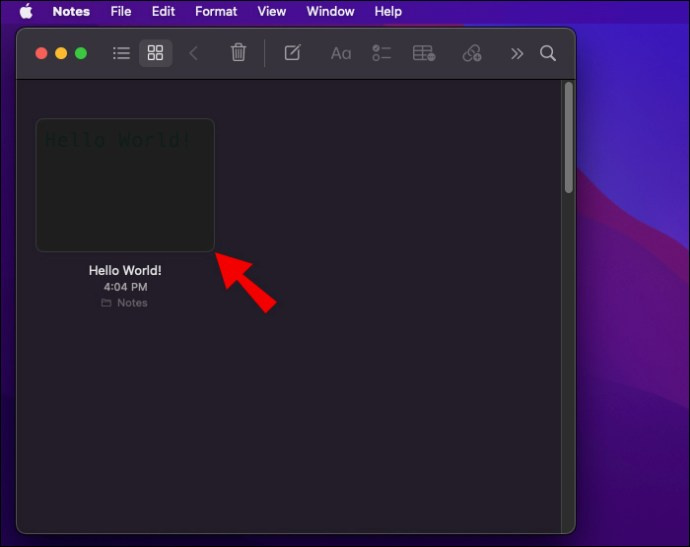
- Markieren Sie den Text, den Sie ändern möchten.
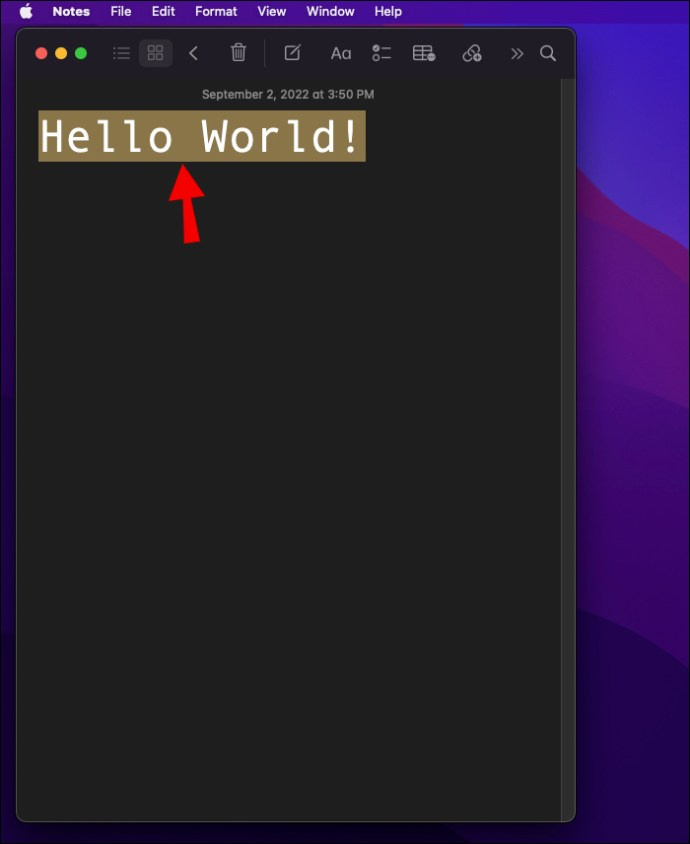
- Halten Sie die Strg-Taste gedrückt.
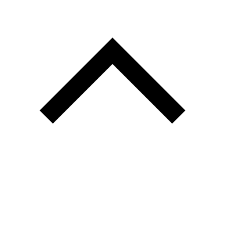
- Klicken Sie auf den Text.
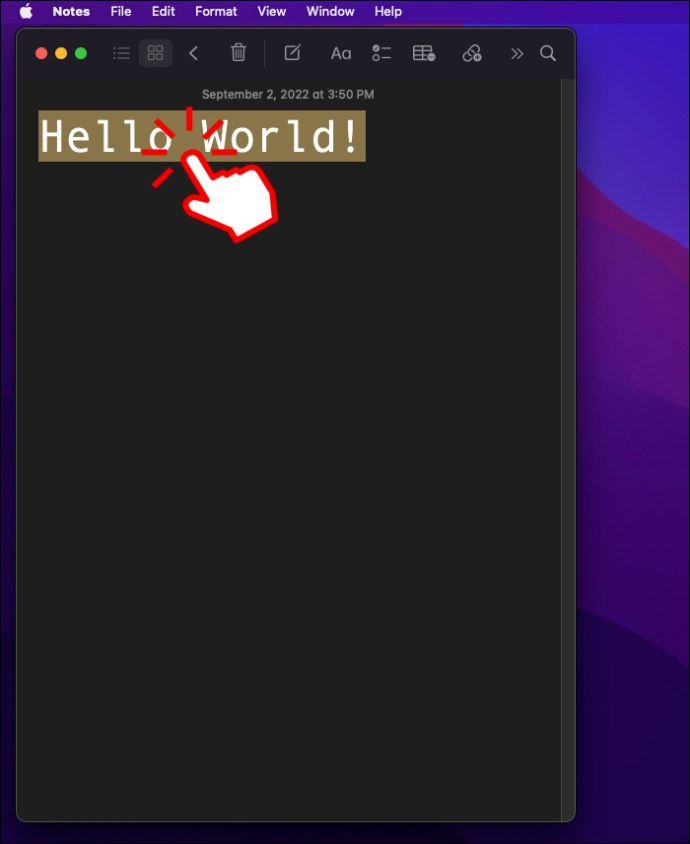
- Gehen Sie zu „Schriftart“.
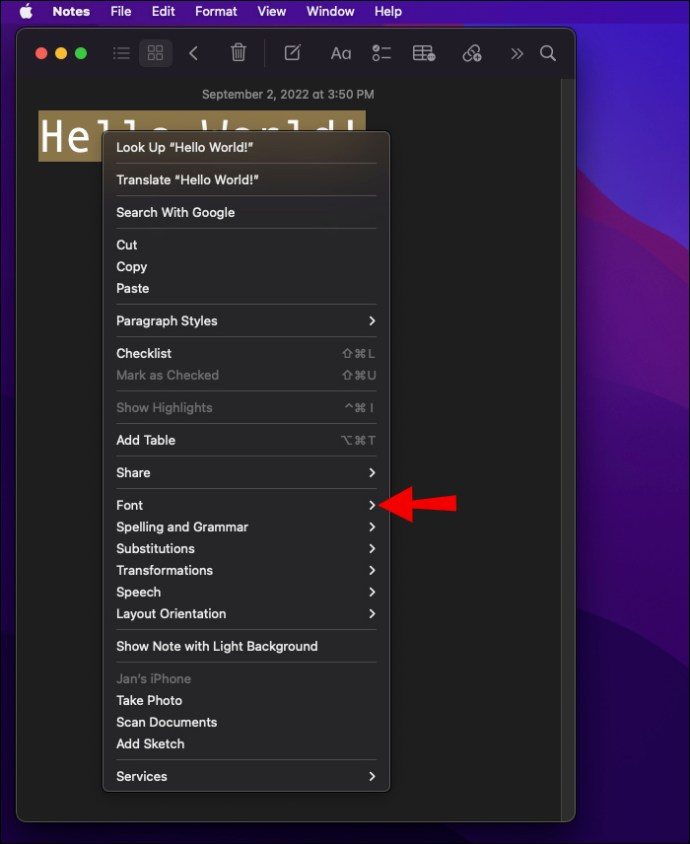
- Wählen Sie „Farben anzeigen“.
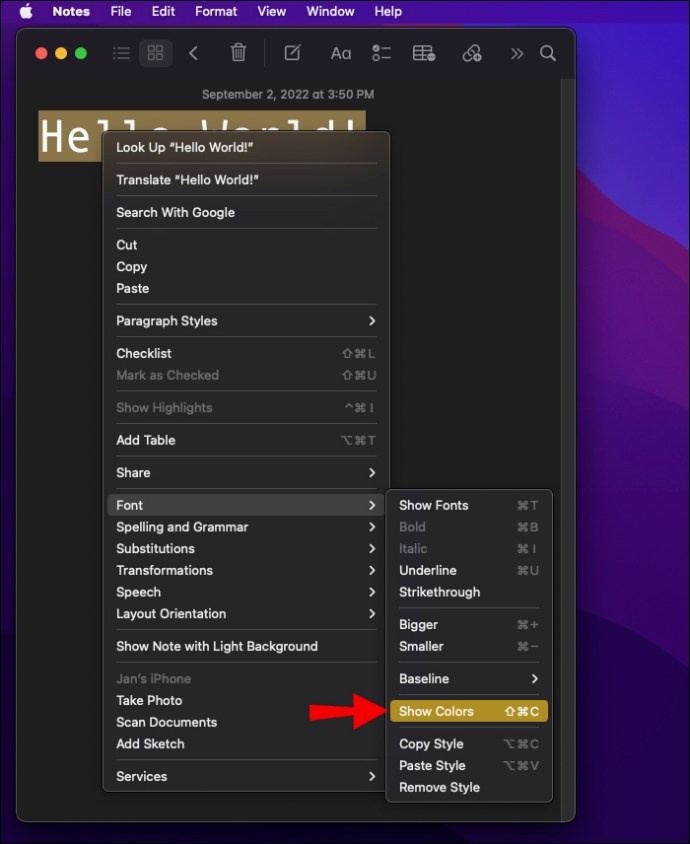
- Verwenden Sie das Fenster Schriftarten, um die Farbe des Textes zu ändern.
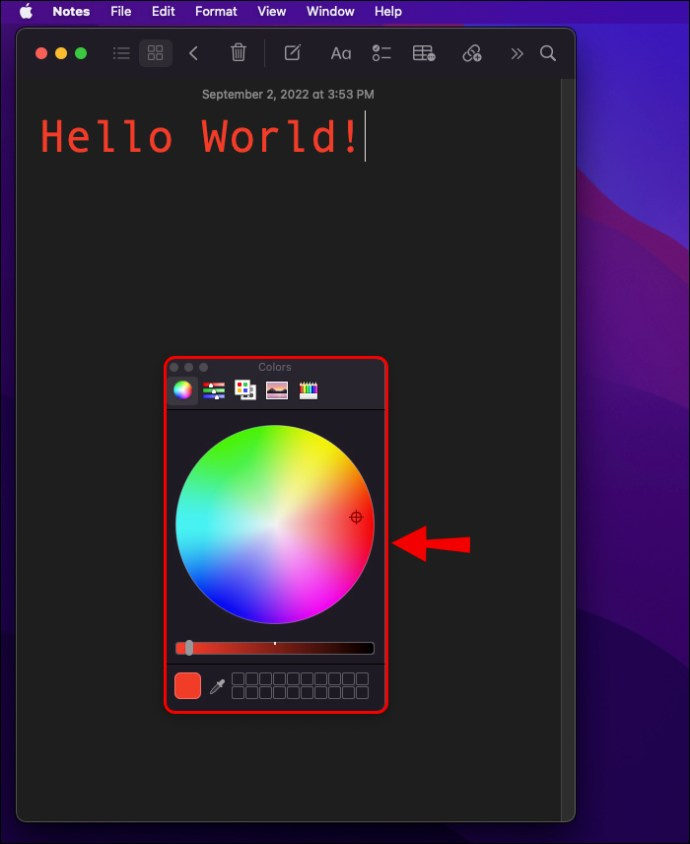
Und das ist alles, was dazu gehört. Sie bleiben wahrscheinlich bei der Mac-Version, bis Apple diese Funktion zu den mobilen Apps hinzufügt.
So gießen Sie Google Chrome vom iPhone
Kann die Textfarbe in der iPhone- oder iPad-Notizen-App geändert werden? Nö!
Viele Leute haben sich gefragt, wann dies geschehen wird, aber nicht einmal die neuesten Beta-Updates haben Schriftartoptionen für Apple Notes für iOS und iPadOS eingeführt.
Daher besteht die einzige Möglichkeit, farbigen Text auf dem Handy zu haben, darin, mit einem Mac erstellte Notizen auf einem mobilen Gerät anzuzeigen oder eine alternative App zu verwenden. Andere Apps wie Evernote lassen Sie die Farbe innerhalb der App ändern.
wie viele Nutzer auf Disney+
Weitere häufig gestellte Fragen
Können Sie Text in Apple Notes hervorheben?
Ja, Sie können Text in Apple Notes hervorheben.
1. Öffnen Sie Apple Notes und gehen Sie zu einer beliebigen Notiz.
2. Tippen und halten Sie auf den zu markierenden Text.
3. Wenn das Menü erscheint, wählen Sie „Hervorheben“.
windows 10 schläft nicht ein
4. Der Text wird nun gelb hervorgehoben.
Leider können Sie mit Apple Notes die Farbe der Hervorhebung nicht ändern. Du bleibst bei Gelb hängen.
Wir brauchen Veränderung
Apple Notes verfügt zwar über einige praktische Funktionen, mit denen Sie Informationen bequem organisieren können, aber Sie können die gesamte Funktionspalette nur auf einem Mac nutzen. Bei der Verwendung eines Mobilgeräts sind viele Funktionen nicht verfügbar. Glücklicherweise können Sie die Textfarbe auf einem Mac immer noch ändern und auf Ihrem iPhone anzeigen.
Haben Sie jemals versucht, die Textfarbe in Apple Notes zu ändern? Welche anderen Änderungen wünschen Sie sich? Lassen Sie es uns im Kommentarbereich unten wissen.









